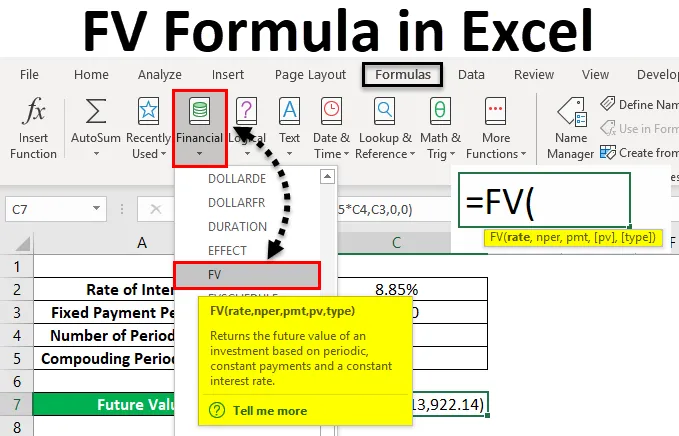
Excel FV Formula (Vsebina)
- Formula FV v Excelu
- Kako uporabljati formulo FV v Excelu?
Formula FV v Excelu
Formula formule FV ali prihodnja vrednost se uporablja za izračun bodoče vrednosti katerega koli zneska posojila ali naložbe. FV Formula vrne bodočo vrednost vsakega posojila ali naložbe, upoštevajoč fiksno plačilo, ki ga je treba opraviti za vsako obdobje, obrestno mero in naložbo ali najemnino.
FV Formulo in excel lahko uporabite s funkcijo Insert Function, ki je poleg vrstice formule, s klikom na ikono.
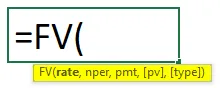
Formula FV v Excelu ima naslednje argumente:
- Obrestna mera: je obrestna mera na obdobje nastanka. Lahko neposredno uporabimo celotno obrestno mero ali pa jo razdelimo na celotno obdobje kompenzacije, recimo na mesec in uporabimo obresti, uporabljene za en mesec.
- Nper: Lahko je mesečno, četrtletno ali letno, odvisno od tega, kako se stranka odloči za plačilni rok. Nper je skupno število plačil ali obrokov celotne najemnine.
- Pmt: Gre za fiksni znesek, ki ga moramo plačati v nekem obdobju.
Zgoraj prikazani argumenti so obvezni v formuli FV Excel. Spodaj je tudi nekaj neobveznih argumentov;
- Pv: To je sedanja vrednost sredstva ali naložbe. Recimo, da smo vozilo kupili pred dvema letoma. V tem trenutku se bo tu ohranila ne glede na njegovo tržno vrednost. Če te vrednosti ne obdržimo, bo v excelu samodejno upoštevana kot 0.
- Vrsta: Uporabite 1, če se EMI izplača v začetku meseca, 0, če se EMI izplača konec meseca. Če tudi tega ne obdržimo samodejno v excelu, se šteje kot 0.
Kako uporabljati formulo FV v Excelu?
Formula FV v excelu je zelo preprosta in enostavna za uporabo. Poglejmo, kako z odličnimi primeri FV formule uporabiti nekaj primerov.
Predlogo za Excel Formulo Excel lahko prenesete tukaj - FV predlogo Formula ExcelExcel FV Formula - Primer 1
Imamo podatke, kje človek želi narediti neko naložbo. Naložbena družba ponuja povratno obrestno mero v višini 10% letno. In ta oseba se odloči za 5 let s fiksnim mesečnim plačilom skoraj približno Rs. 1000 / - načrt.
Če povzamemo zgornje podatke, bomo imeli;
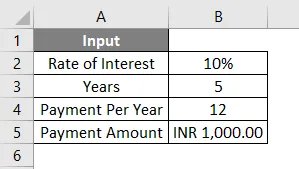
Kot smo že razložili v zgornjem argumentu, lahko obdržimo obrestno mero takšno, kakršna je, ali jo razdelimo znotraj formule ali pa lahko argument najprej najprej prečkamo in nato uporabimo v formuli. Za boljše razumevanje najprej podatke ločeno prelistajmo. Za to potrebujemo obrestno mero, ki bo veljala na mesec, ki bo naša obrestna mera in skupno število plačil, opravljenih v celotnem najemu posojila, ki bo naš Nper.
Zdaj po vhodnih podatkih, ki smo jih videli zgoraj, se naša stopnja izračuna po formuli = B2 / B4
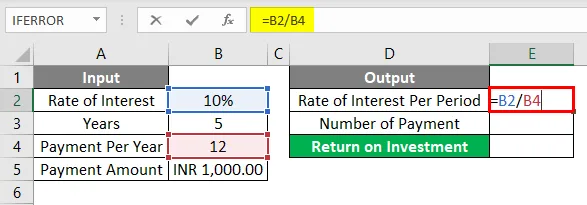
Rezultat bo naveden spodaj.
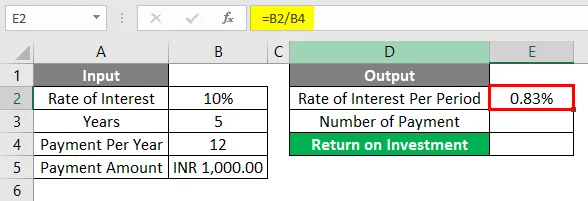
Nper se izračuna po formuli = B3 * B4
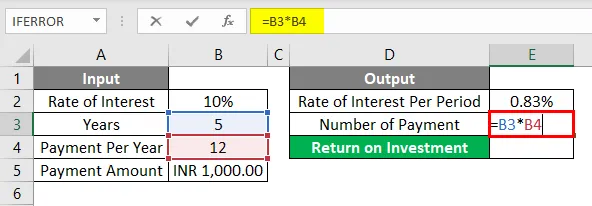
Rezultat bo prikazan spodaj.
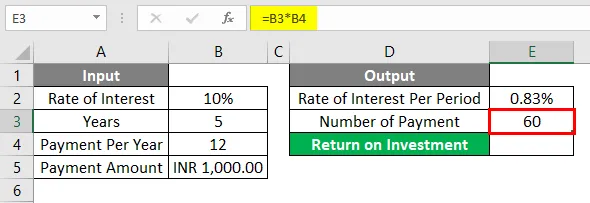
Zdaj lahko te parametre neposredno uporabimo v naši odlični formuli FV. Najprej pojdimo do celice, kjer potrebujemo izhod. Nato pojdite, da vstavite funkcijsko funkcijo poleg vrstice formule, kot je prikazano spodaj.
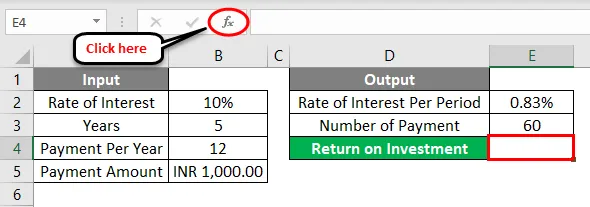
Ko bomo to storili, bomo dobili funkcijsko polje Vstavi. Zdaj v razdelku » Finančna « izberite ali s seznama izberite funkcijo kategorije, poiščite funkcijo FV. Ali pa lahko obdržimo Or izberemo kategorijo kot VSE in poiščemo potrebno funkcijo, kot je prikazano spodaj. In kliknite OK .
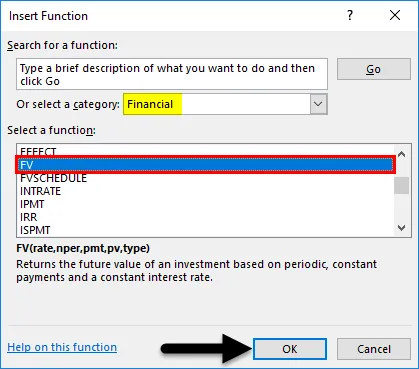
Zdaj bomo za izbrano celico za izhod E2 dobili argumentno polje za funkcijo FV. Zdaj od tam izberite stopnjo, Nper in Pmt a, izračunano zgoraj.
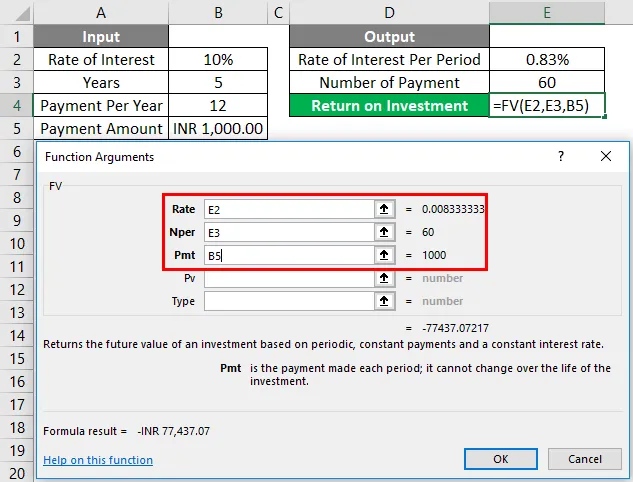
Kot vemo, smo za argument funkcije FV formule izbrali vse potrebne celice. V spodnjem levem kotu argumenta dobimo rezultat uporabljene funkcije. Tu dobimo rezultat negativno. Kar pomeni vloženi znesek, odobren od banke.
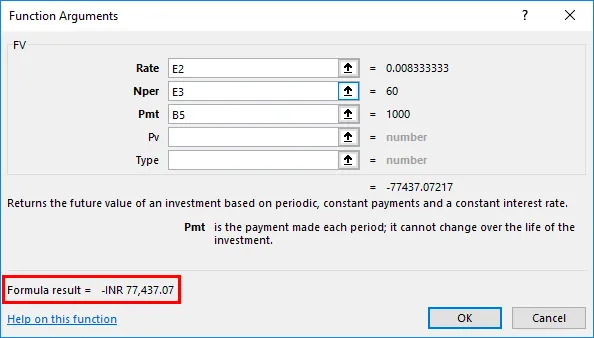
Če moramo te podatke uporabiti v drugi obliki, lahko v polju argumenta Pmt uporabimo negativni znak '-', da dobimo pozitiven rezultat. Ko enkrat dodamo negativni znak, bomo v spodnjem levem kotu argumenta videli rezultat formule kot pozitiven. Ko končate, kliknite V redu .
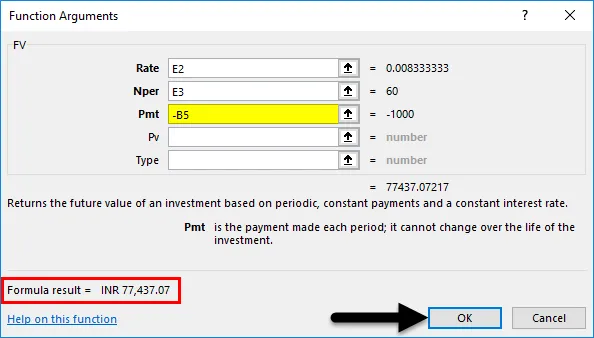
Ko bomo kliknili V redu, bomo dobili rezultat v izbrani celici, kot je prikazano spodaj.
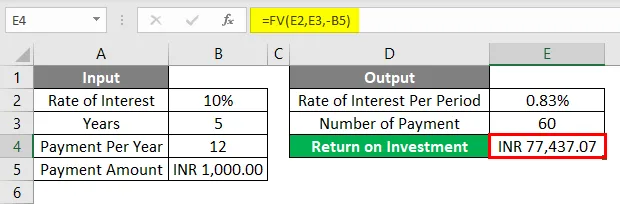
Izračunana prihodnja vrednost vloženega zneska, ki je v INR (indijskih rupijah) kot Rs. 77.437, 07 / - je končni znesek, ki ga lahko oseba pridobi za 5-letno lastništvo z obrestno mero 10%, če ta plača Rs. 1000 / - mesečna EMI kot naložba za 5 let.
Excel FV formula - primer # 2
Spodaj je še en primer, za katerega moramo izračunati prihodnjo vrednost ali znesek posojila.
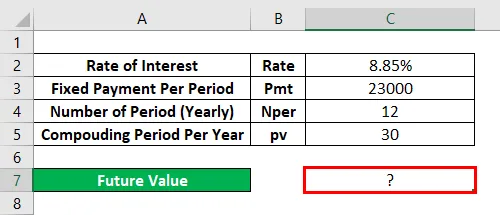
Za to pojdite v način urejanja celice, kjer moramo videti izhod, tako da vtipkamo znak »=« ( Enako ). Poiščite in izberite FV formulo v excelu, kot je prikazano spodaj.
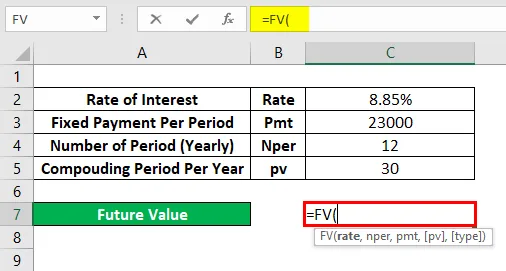
Tu bomo podatke neposredno uporabili in zdrobili v formuli kot je prikazano spodaj. Stopnjo smo razdelili na skupno število mesecev posojila. In Nper bo pomnoževanje 12 in 30 kot sestavljeno obdobje. In znesek obdobja sestavljanja smo upoštevali kot 23000 Rs / - kar je naš PV .
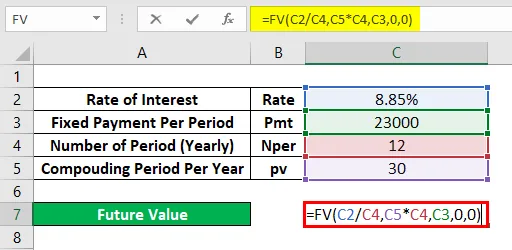
Zdaj pritisnite tipko Enter, da dobite rezultat, kot je prikazano spodaj.
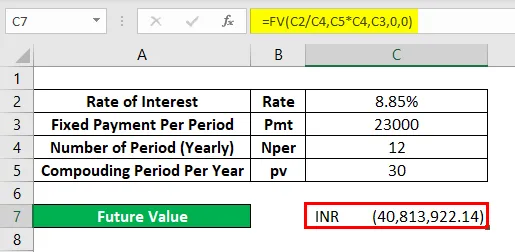
Ker je dobljena vrednost FV Rs. 40.813.922, 14 / - kar pomeni, da bo bodoča vrednost posojila po 30 letih kompenzacije znašala Rs. 40.813.922, 14 / -
Prednosti
- Pri večini finančnega izračuna je precej uporaben.
- Zaradi enostavne uporabe lahko vsak izračuna izračun donosnosti naložbe.
Spomniti se na FV formulo v Excelu
- Negativni znak, uporabljen v primeru 1, prikazuje znesek, ki ga stranka vloži prek investicijskega podjetja.
- Obdržati "0" za Type pomeni, da se plačilo EMI izvede konec meseca.
- PV ni obvezen, vendar je v nekaterih primerih, kjer velja sestavljena obrestna mera, priporočljivo upoštevati PV (sedanja vrednost).
Priporočeni članki
To je vodnik za FV formulo v Excelu. Tukaj razpravljamo o uporabi formule FV v Excelu, skupaj s praktičnimi primeri in naloženo predlogo Excela. Ogledate si lahko tudi druge naše predlagane članke -
- Izračunajte vrednost s funkcijo FV
- Funkcija PV Excel | Formula | Primeri
- Osnovne Excelove formule s primeri
- Kako uporabljati funkcijo SUM v Excelu